👉点击这里申请火山引擎VIP帐号,立即体验火山引擎产品>>>
背景介绍
测试环境私有网络(VPC-A)的网段为172.16.0.0/16,其子网(子网-A)网段为172.16.1.0/24,云服务器(ECS-A)的IP地址为172.16.1.11。
开发环境私有网络(VPC-B)的网段为192.168.0.0/16,其子网(子网-B)网段为192.168.1.0/24,云服务器(ECS-B)的IP地址为192.168.1.22。
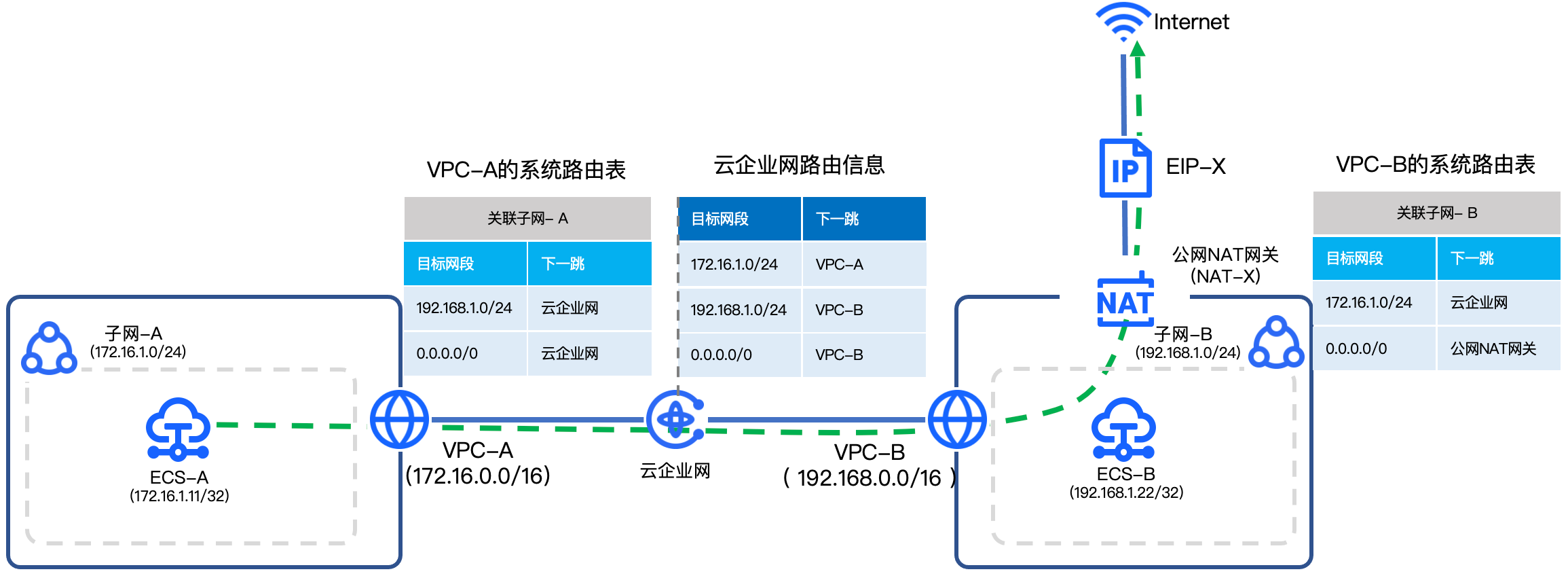
准备工作
使用同一个火山引擎账号,在华北2(北京)地域创建2个VPC,VPC的参数同背景介绍保持一致。操作步骤请参考 创建私有网络 。
在VPC-A的子网-A中创建云服务器ECS-A(172.16.1.11),在VPC-B的子网-B中创建云服务器ECS-B(192.168.1.22),两台云服务器均未绑定公网IP。操作步骤请参考 购买云服务器 。
申请1个未绑定云资源的公网IP,本文使用EIP-X(180.XX.XX.44)。操作步骤请参考 申请公网IP 。
操作步骤
步骤一:配置云企业网
多个VPC同账号不同地域,操作步骤请参考 同账号跨地域私有网络互通。
多个VPC不同账号同地域,操作步骤请参考 跨账号同地域私有网络互通。
多个VPC不同账号不同地域,操作步骤请参考 跨账号跨地域私有网络互通。
步骤二:创建公网NAT网关
登录 公网NAT网关控制台 。
在顶部导航栏,选择目标地域和项目,本文示例“华北2(北京)”和“default”。
单击“创建公网NAT网关”按钮,进入创建公网NAT网关页面。
参考下表,配置相关参数。
参数 | 说明 | 本文取值 |
计费类型 | 支持按量计费和包年包月。 | 按量计费 |
地域 | 选择公网NAT网关所在地域。 | 华北2(北京) |
名称 | 设置公网NAT网关的名称。 | NAT-X |
计费方式 | 当计费类型为“按量计费”时,选择公网NAT网关的计费方式。支持 按规格计费 和 按使用量计费 。 说明
| 按规格计费 |
规格 | 选择公网NAT网关的规格。 | 小型 |
私有网络 | 选择私有网络。 | VPC-B|192.168.0.0/16 |
子网 | 下拉选择子网。 | 子网-B|192.168.1.0/24 |
项目 | 按需选择公网NAT网关所属的项目。 | default |
配置方式 | 当计费类型为“按量计费”时,选择公网NAT网关的配置方式。
| 自动配置(全通模式) |
公网IP | 当配置方式为“自动配置”时,下拉选择一个公网IP。 | EIP-X |
标签 | 按需为公网NAT网关添加一个或多个用户标签。 | 不添加用户标签 |
单击“确认订单”按钮。
请根据控制台指引查阅并确认相关协议,单击“立即购买”按钮,完成操作。
步骤三:手动发布路由
登录 路由表控制台。
在顶部导航栏,选择VPC-B路由表的地域和项目。本示例为“华北2(北京)”和“default”。
在路由表列表中,单击VPC-B系统路由表名称,进入路由表详情页面。
选择“路由条目 > 自定义路由”页签,单击下一跳指向公网NAT网关的路由条目右侧“发布”按钮。
单击“确定”按钮,完成发布。
验证是否发布成功。
登录云企业网控制台。
单击目标云企业网名称,进入云企业网详情页面。
在“路由信息”页签,查看是否存在目标网段为0.0.0.0/0的路由条目。
步骤四:验证
登录预先准备的云服务器实例ECS-A(172.16.1.11),在命令行执行ping 8.8.8.8。
ping通,则表示VPC-A的ECS-A可通过公网NAT网关的SNAT规则访问公网。











